如何针对在线游戏优化 Windows 计算机
在 Windows 11/10 设备上在线玩游戏时,传输数据的任何延迟都会增加延迟,对于许多多人游戏来说,延迟可能会影响游戏的结果。在这篇文章中,我们将向您展示如何禁用 Nagle 的算法(disable Nagle’s algorithm)来optimize Windows 11/10 for Online Gaming。
Nagle 算法是一种用于控制网络流量拥塞的TCP/IPNagle 算法限制小数据报的传输,并控制传输控制协议(Transmission Control Protocol)( TCP ) 发送窗口的大小。该算法通过减少路由过程的延迟来提高路由器的效率。
(Optimize)针对在线游戏(Online Gaming)优化Windows 11/10
在开始之前,您应该知道禁用 Nagle 算法可以改善某些游戏的延迟,而不是所有游戏。有许多潜在的原因,其中许多超出了Windows 10和您的个人硬件的范围,当涉及到网络性能和延迟问题时。
要通过禁用 Nagle 算法优化Windows在线游戏并(Online Gaming)提高 Windows 11 性能,请执行以下操作:
首先,您必须确认网络接口的当前 IP 地址。从输出中,记下IPv4地址。
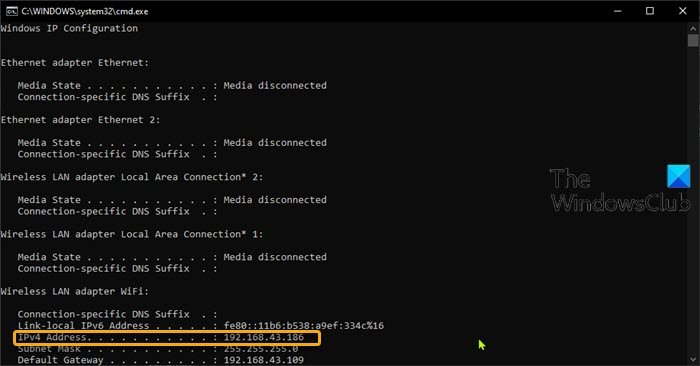
禁用 Nagle 算法
您现在可以继续进行注册表(Registry)操作。

由于这是注册表操作,建议您备份注册表(back up the registry) 或 创建系统还原点 作为必要的预防措施。
完成后,您可以继续执行以下操作:
- 按Windows key + R调用“运行”对话框。
- 在“运行”对话框中,键入regedit并按Enter以打开注册表编辑器(Registry Editor)。
- 导航或跳转到下面的注册表项路径:
HKEY_LOCAL_MACHINE\SYSTEM\CurrentControlSet\Services\Tcpip\Parameters\Interfaces
- 在该位置,您必须检查列出的每个接口,以找到具有正确当前IPv4地址的接口。在这种情况下,它是第 6 个条目。
- 找到正确的接口条目后,右键单击在左窗格中找到的网络接口条目,然后选择New > DWORD (32-bit) Value。
- 将值名称重命名为TcpAckFrequency 并按 Enter。
- 再次右键单击(Right-click)网络接口并选择New > DWORD (32-bit) Value。
- 将值名称重命名为TCPNoDelay并按 Enter。
- 现在,双击每个新值以编辑属性。
- 在数值数据字段中输入1 。
- 单击确定(OK)以保存更改。
- 退出注册表编辑器。
- 重启你的电脑。
就是这样!
相关阅读(Related read):提高 Windows 游戏性能的技巧。
Related posts
Fix Online login目前在Windows 10上是不可用 - Origin error
Use GBoost在Windows 10 PC中提升Gaming performance
8 Best FPS Browser Games您现在可以播放Online
Buying PC Games Online的8个替代品Steam
您可以在线玩的 10 款最佳 DOS 游戏
Windows 11/10上的Fix Epic Games error代码LS-0003
Best免费Game recording软件为Windows 10
Windows 10 Best Free Chess Games
如何在Windows 10下载和安装Valheim Plus Mod
游戏中Windows 10崩溃升级到最新版本后,
Windows 10 Download and Install Classic 3D Pinball game
最佳真实life simulation可用于Windows 10 PC
如何移动Steam Games另一个Drive or Folder在Windows 10
Best Free download全version PC游戏Windows 11/10
Windows 10 Dragon Ring的Battle - Windows 10 - Gameplay & Review
Windows PC找不到Epic Games error代码LS-0014,File
Hitman 3不会在Windows PC启动
Get在Windows 10上返回经典Solitaire and Minesweeper
14种Your Ping and Improve Online Gaming的方法
对于Windows 10可在Microsoft Store弹道Mini Golf game
